Come caricare eBook DRM-Free sul tuo Kindle

Il Kindle è un fantastico dispositivo di lettura, ma è quasi interamente dipendente dal sistema chiuso di Amazon per l'acquisto di libri. Ovviamente è design, è un gadget Amazon, vogliono che spendi denaro nel loro negozio. Ma se hai una raccolta di eBook ottenuti altrove, progettati per la lettura multipiattaforma in un altro formato senza il tipico DRM, è possibile caricarli abbastanza facilmente sul tuo Kindle.
Formati di file compatibili con Kindle
RELATED : Come trovare migliaia di ebook gratuiti online
Prima di iniziare, assicurati che i tuoi libri siano nel formato giusto. Kindle supporta il formato Kindle Package di Amazon, oltre a .mobi, .azw3, testo semplice .txt e rich text .rtf, Adobe PDF e file standard .doc e .docx di Word. Se il tuo ebook privo di DRM non rientra in una di queste categorie, puoi utilizzare uno strumento come Calibre per convertirlo in qualcosa di più compatibile (più su questo in un bit).
Carica libri direttamente su USB
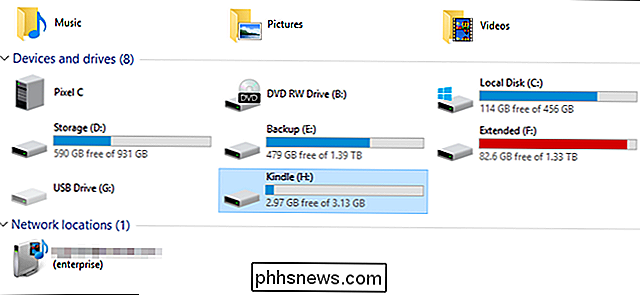
Il Kindle è principalmente progettato per la gestione Wi-Fi dei suoi file, ma è anche possibile caricarli direttamente su di esso come qualsiasi unità USB. Collega il tuo Kindle al PC con un cavo USB compatibile (la maggior parte usa microUSB), quindi copia e incolla i file senza DRM nella cartella "Documenti" sul dispositivo. Se sono nel formato corretto, appariranno nella libreria del tuo Kindle quando lo scolleghi.
Trasferisci libri over the air con l'app desktop "Invia a Kindle" di Amazon
Amazon consente agli utenti di inviare ebook compatibili e documenti file da desktop Windows e macOS ai loro dispositivi Kindle tramite Wi-Fi o l'impostazione 3G "Whispernet" in alcuni modelli di Kindle premium. Vai a questa pagina e scarica l'applicazione, quindi installala sul desktop.
Una volta avviato il programma, ti verrà chiesto di accedere con il tuo account Amazon, utilizzare quello che è connesso al tuo Kindle.
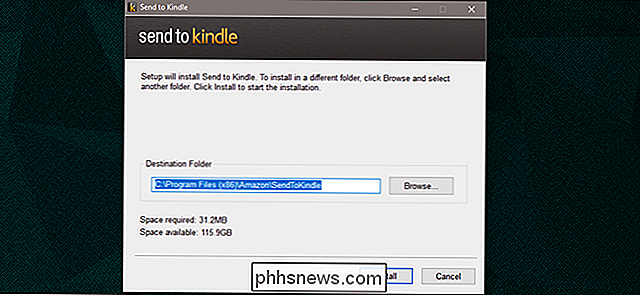
Lì ci sono tre modi diversi per inviare file al tuo Kindle una volta che l'installazione è stata impostata: puoi aprire il programma manualmente, quindi trascinare uno o più file nell'interfaccia. Sarai quindi in grado di inviare i file a specifici dispositivi Kindle (eReader, telefoni cellulari con l'app Kindle installata, eccetera). I libri verranno scaricati sui dispositivi selezionati la prossima volta che vengono sincronizzati sulla rete.
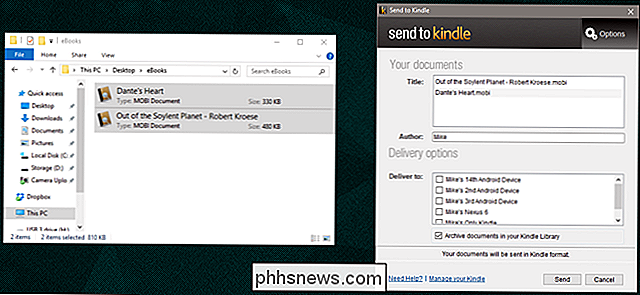
Puoi ottenere lo stesso risultato facendo clic con il pulsante destro del mouse sui file e selezionando "Invia a Kindle ..."
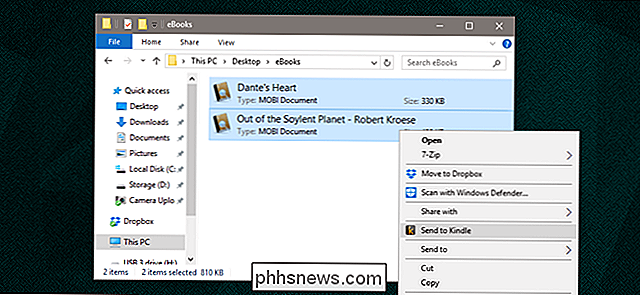
... o scegliendo " Invia a Kindle "dal comando Stampa di app compatibili.
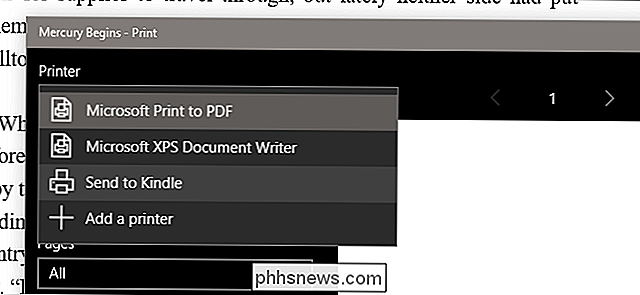
La selezione di" Archivia documenti nella libreria Kindle "salverà una copia sui server di Amazon, consentendoti di scaricare il libro o il file da qualsiasi dispositivo o app Kindle.
Invia libri utilizzando il client di posta elettronica
Ogni dispositivo e app Kindle ha un indirizzo email personalizzato assegnato da Amazon. Non è progettato per la gestione della posta elettronica convenzionale, ma puoi inviare file compatibili a tale indirizzo email e Amazon scaricherà automaticamente i file sul Kindle pertinente.
Per trovare l'indirizzo email che stai cercando, vai al Gestisci la pagina dei tuoi contenuti e dispositivi del tuo account Amazon. Fai clic sulla scheda "Dispositivi", individua il dispositivo che desideri utilizzare, quindi fai clic sul pulsante "..." a sinistra della voce.
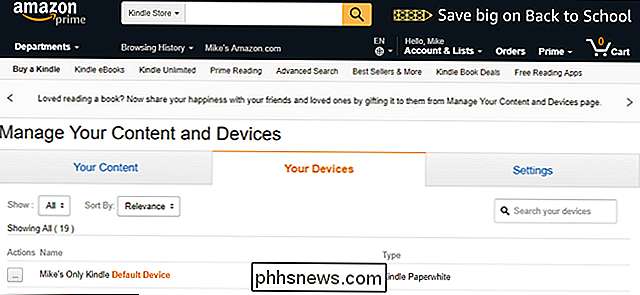
Viene visualizzato l'indirizzo email per questo specifico dispositivo o app. Puoi fare clic sul pulsante "modifica" per cambiare l'indirizzo @ kindle.com in qualcosa di più memorabile.
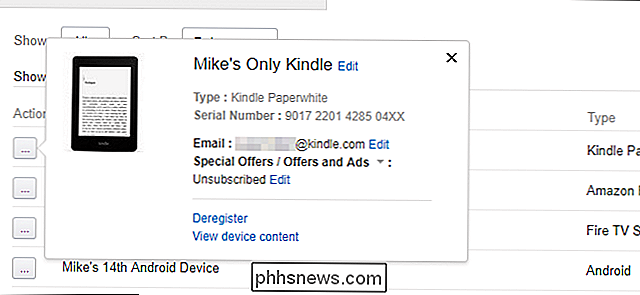
Passa ora al tuo client di posta preferito. Sto utilizzando Gmail sul Web, ma qualsiasi sistema di posta elettronica standard su qualsiasi dispositivo dovrebbe funzionare, purché ti consenta di allegare file. Crea una nuova email, inserisci l'indirizzo e allega i tuoi documenti o file.
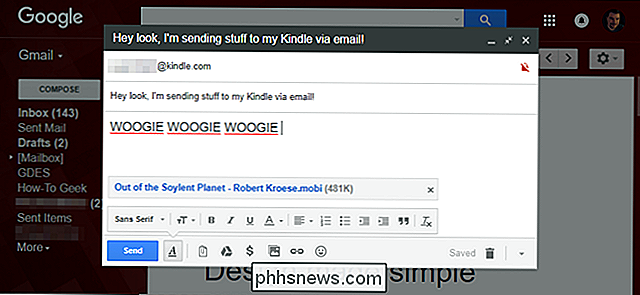
Non devi nemmeno inserire un soggetto o testo, basta inviare l'email e i server di Amazon consegneranno i file al tuo Kindle il prossimo tempo che sincronizza.
Organizza, converti e trasferisci libri usando il calibro
CORRELATO: Come organizzare la tua collezione di ebook con calibro
Abbiamo già parlato di Calibre: è un'eccellente suite di terze parti per creazione e gestione di ebook. Ecco uno sguardo esauriente su tutto ciò che puoi fare con il programma, ma se tutto ciò che vuoi è ottenere libri su un Kindle (che Calibre può fare automaticamente con la conversione e il trasferimento dei file), segui questi semplici passaggi.
Dall'interfaccia principale, fai clic su "Aggiungi libri", quindi accedi alla cartella e al file che desideri inviare e selezionalo. Collega Kindle al PC, quindi fai clic con il pulsante destro del mouse sul file del libro in Calibre e fai clic su "invia al dispositivo", quindi su "Invia alla memoria principale". Il file verrà spostato sul Kindle e, se necessario, convertito in un dispositivo compatibile formato di file allo stesso tempo.
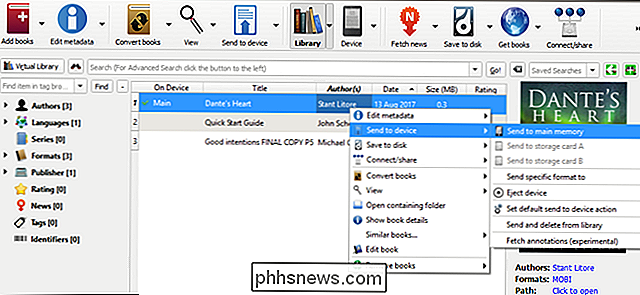
La conversione, in particolare, è ciò che rende Calibre così utile, anche se non lo si utilizza anche come organizzazione. Molti libri senza DRM sono disponibili in formato EPUB, che Kindles non supporta. Calibre ti consente di convertirli in un formato simile, ma compatibile con Kindle AZW3, permettendoti di ottenere quasi tutti i libri sul tuo Kindle.

Come utilizzare la digitazione gestuale su PlayStation 4 DualShock Controller
La digitazione con un controller può essere un enorme problema. Ma se non riesci a colpire ripetutamente i tasti direzionali per navigare attraverso la tastiera su PS4, c'è un modo potenzialmente più veloce: digitare i gesti. Usando i sensori integrati nel DualShock 4, puoi effettivamente basta spostare il controller per inserire il testo.

Che cos'è Windows 10 S e come è diverso?
Windows 10 S è "l'anima delle finestre di oggi", secondo Microsoft. È una nuova versione di Windows destinata ai PC scolastici, ma disponibile per tutti. È progettato per essere più semplice e semplificato, quindi esegue solo le applicazioni da Windows Store, a meno che non spenda altri $ 50 per l'aggiornamento a Windows 10 Pro.


